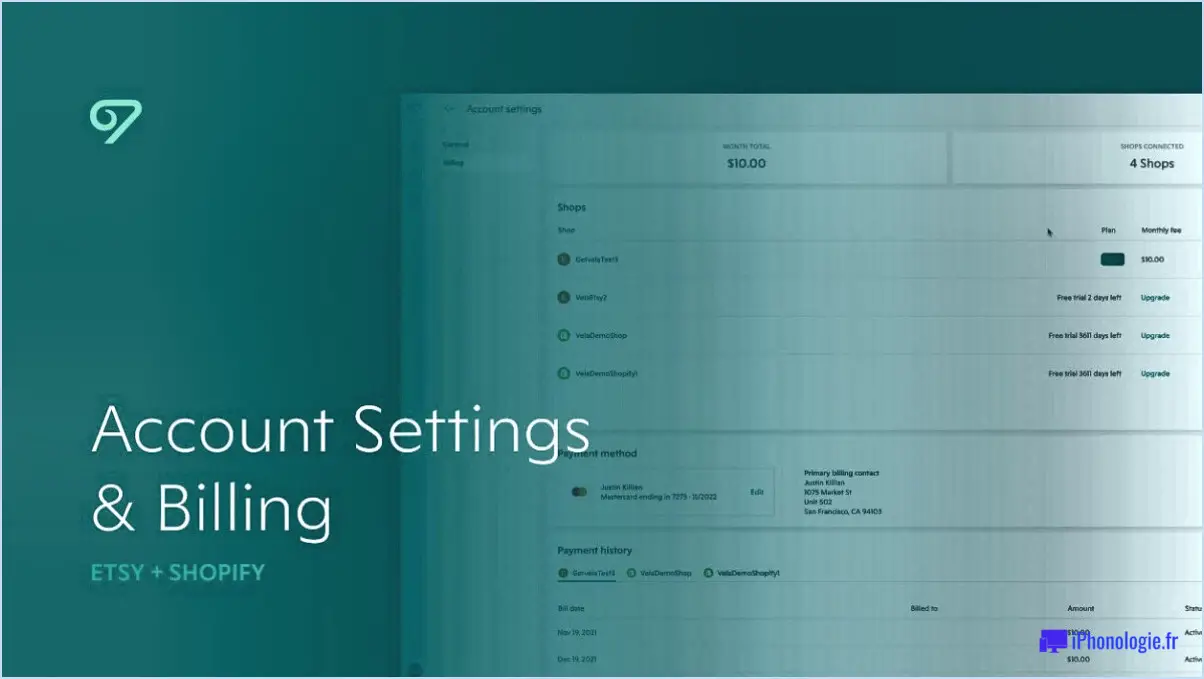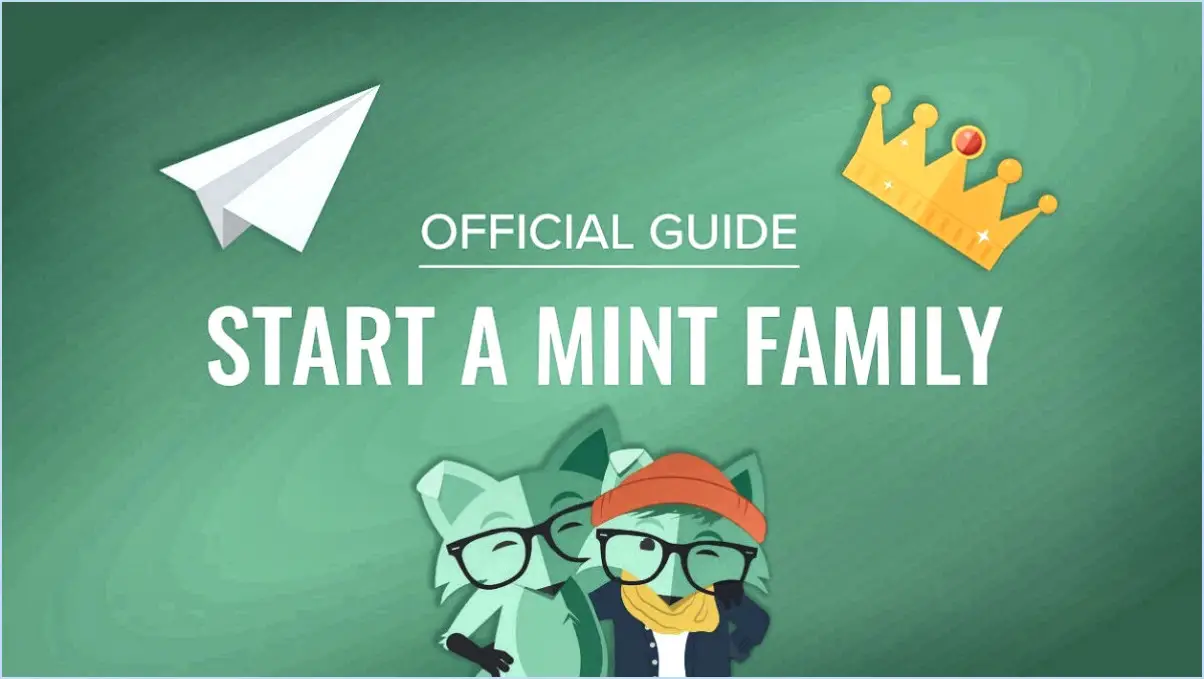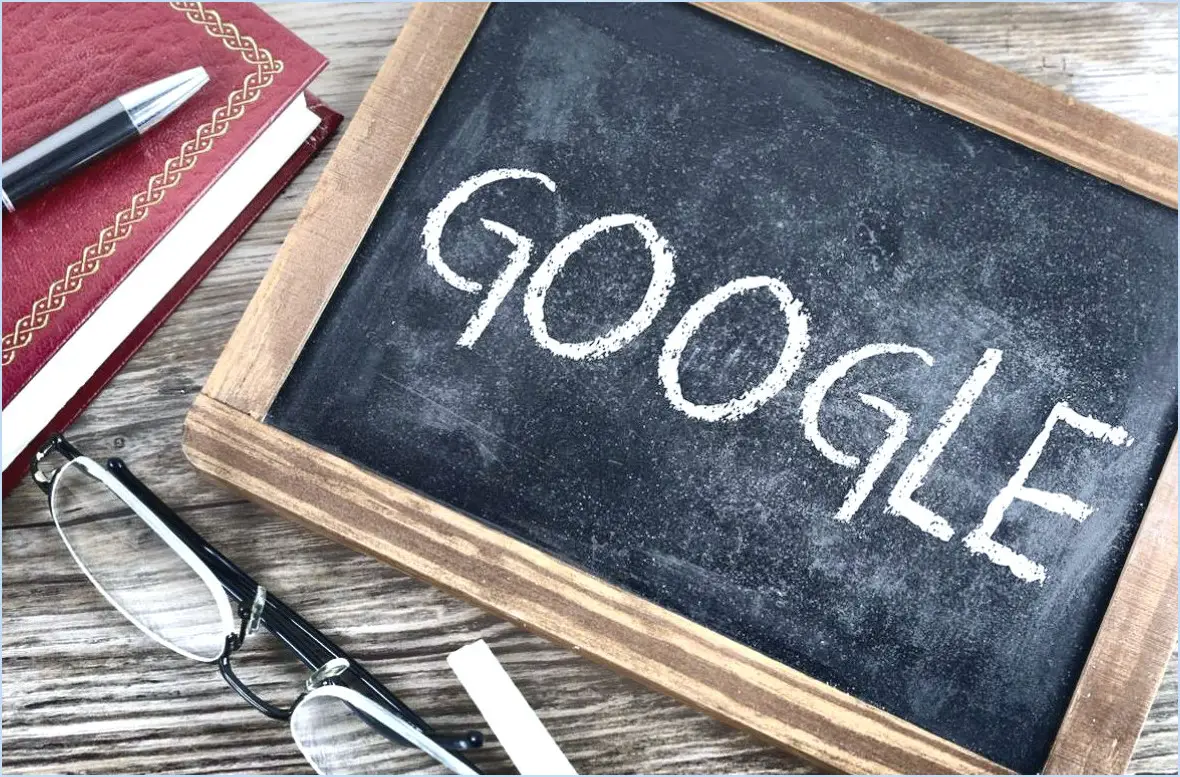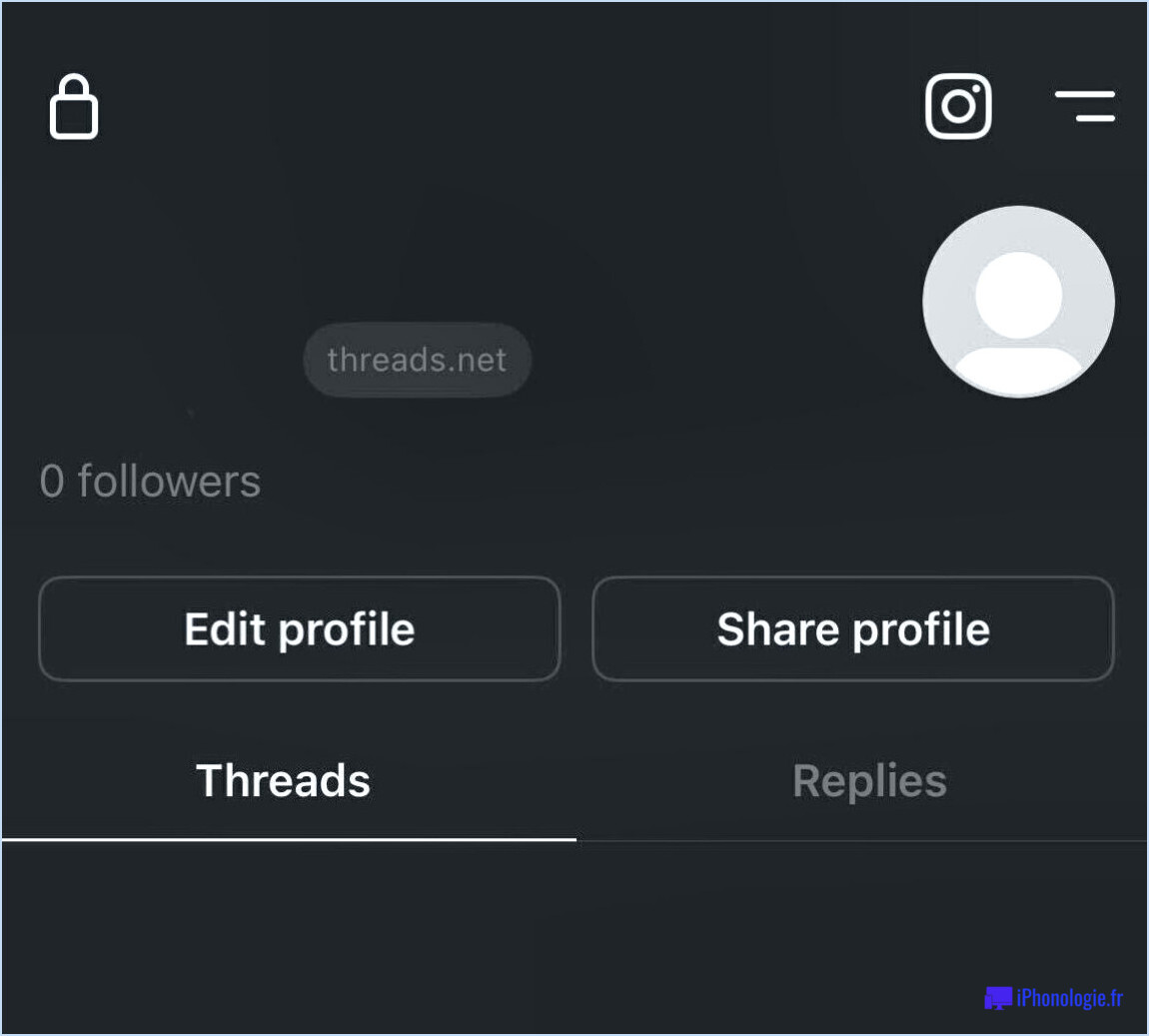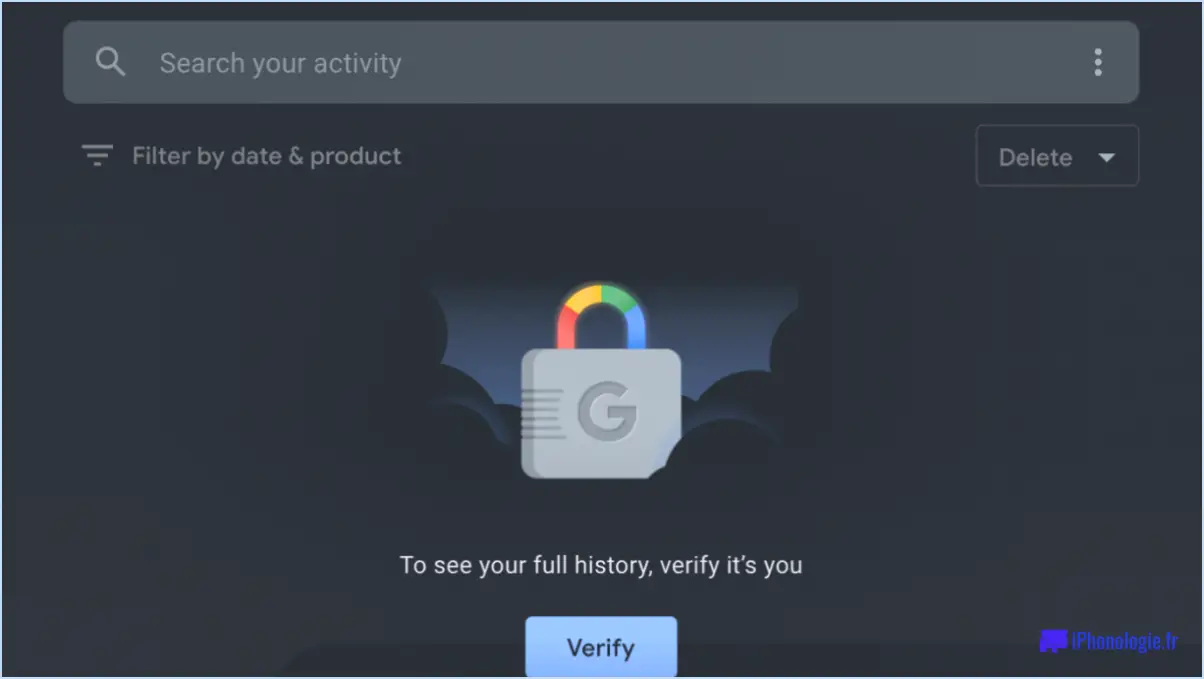Comment télécharger les enregistrements webex?

Pour télécharger les enregistrements Webex, suivez les méthodes suivantes en fonction de votre logiciel d'enregistrement et de votre navigateur :
- Utiliser l'historique du compte Webex :
- Connectez-vous à votre compte Webex et accédez à la section "Enregistrements" ou à l'onglet "Mes réunions".
- Localisez la session Webex enregistrée que vous souhaitez télécharger dans l'historique de votre compte.
- Cliquez sur le bouton "Télécharger" à côté de l'enregistrement, et le fichier commencera à être téléchargé sur votre ordinateur.
- Télécharger par un tiers :
- Si l'option de téléchargement n'est pas disponible directement sur la plateforme Webex, vous pouvez utiliser un téléchargeur tiers. téléchargeur tiers pour sauvegarder l'enregistrement.
- Une option populaire est Télécharger le master. Installez le logiciel sur votre ordinateur et suivez les instructions pour télécharger facilement les enregistrements Webex.
Veuillez noter que la disponibilité de l'option de téléchargement peut varier en fonction des paramètres appliqués par l'hôte Webex. Si l'hôte a désactivé le téléchargement pour un enregistrement spécifique, il se peut que vous ne voyiez pas le bouton "Télécharger" et que l'utilisation de téléchargeurs tiers ne soit pas autorisée.
Pensez à disposer d'un espace de stockage suffisant sur votre ordinateur avant de lancer le téléchargement. Les enregistrements Webex peuvent être assez volumineux, en particulier pour les sessions les plus longues.
En outre, veillez à respecter les règles en matière de droits d'auteur et de protection de la vie privée lorsque vous téléchargez des enregistrements Webex. Demandez toujours l'autorisation du propriétaire ou de l'hôte de l'enregistrement si vous avez l'intention d'utiliser le contenu à des fins autres que personnelles.
En conclusion, vous pouvez télécharger les enregistrements Webex en utilisant le bouton "Télécharger" intégré dans l'historique de votre compte ou en utilisant des téléchargeurs tiers tels que Download Master. N'oubliez pas de tenir compte des autorisations et des droits d'utilisation de l'enregistrement afin d'éviter tout problème juridique.
Comment retrouver mes vidéos enregistrées sur Webex?
Pour retrouver vos vidéos enregistrées sur Webex, procédez comme suit :
- Sur l'écran d'accueil, cliquez sur les trois lignes dans le coin supérieur gauche de l'écran.
- Cliquez sur "Historique".
- Sous "Type d'historique", sélectionnez "Vidéo".
- Si vous avez des enregistrements pour plus d'une réunion, sous "Type d'historique", vous verrez une liste de toutes vos réunions.
- Sélectionnez la réunion dont vous souhaitez consulter les enregistrements.
Grâce à ces étapes simples, vous pourrez accéder sans problème à vos vidéos enregistrées sur Webex. N'oubliez pas d'explorer les autres fonctionnalités offertes par Webex pour améliorer votre expérience des réunions virtuelles. Bonne conférence !
Comment partager un enregistrement Webex?
Pour partager un enregistrement Webex, plusieurs options s'offrent à vous :
- Envoyer l'enregistrement en tant que pièce jointe à un courrier électronique : Composez un e-mail et joignez-y le fichier d'enregistrement. Assurez-vous que le destinataire peut accéder au format de fichier.
- Publiez l'enregistrement sur une plateforme de médias sociaux : Téléchargez l'enregistrement sur un compte de média social. Ajustez les paramètres de confidentialité si nécessaire.
- Partagez-le sur une plateforme de collaboration telle que Slack : Si votre équipe utilise Slack, partagez l'enregistrement sur cette plateforme. Vérifiez les autorisations pour l'accessibilité.
N'oubliez pas de choisir la méthode qui convient le mieux à votre public et à vos préférences en matière de confidentialité.
Comment télécharger un enregistrement Webex sur Youtube?
Pour télécharger un enregistrement Webex sur YouTube, suivez les étapes suivantes:
- Ouvrez YouTube et connectez-vous.
- Dans le coin supérieur gauche de l'écran principal, cliquez sur les trois lignes en triangle pour ouvrir la barre de menu.
- Sélectionnez "Télécharger des vidéos".
- Sur la page "Select video type", choisissez "WebEx Recording".
- Localisez et sélectionnez le fichier d'enregistrement Webex sur votre appareil.
- Ajoutez des détails pertinents tels que le titre, la description et les balises de votre vidéo.
- Choisissez les paramètres de confidentialité souhaités.
- Cliquez sur "Télécharger" pour lancer le processus.
- Une fois le téléchargement terminé, votre enregistrement Webex sera disponible sur YouTube pour que d'autres personnes puissent le visionner et le partager.
Comment ouvrir un fichier .Webex?
Pour ouvrir un fichier .Webex, vous avez deux possibilités :
- Ouvreur de fichiers Windows par défaut: Cliquez avec le bouton droit de la souris sur le fichier .Webex, sélectionnez "Ouvrir avec" et choisissez l'application appropriée, telle que Webex Meetings.
- Programme tiers: Si l'application par défaut n'est pas installée, vous pouvez utiliser un logiciel tiers compatible avec les fichiers .Webex pour les ouvrir.
N'oubliez pas de vous assurer que vous avez installé les logiciels nécessaires pour une expérience transparente.
Les enregistrements Webex expirent-ils?
Oui, Les enregistrements Webex expirent au bout de 30 jours. Veillez à sauvegarder ou à télécharger les enregistrements importants avant la date d'expiration pour éviter de les perdre.
Un enregistrement Webex est-il un MP4?
Non, un enregistrement Webex n'est pas un MP4. Webex ne prend pas en charge les enregistrements MP4.
Comment ouvrir un fichier WRF sans lecteur Webex?
Pour ouvrir un fichier WRF sans lecteur Webex, vous avez plusieurs possibilités. Tout d'abord, vous pouvez utiliser la fonction thewrfviewer.exe qui est fournie avec le logiciel WRF. Vous pouvez également télécharger l'application thewrfviewer.exe directement à partir du site web officiel de WRF. Ces méthodes vous permettront d'accéder au contenu de vos fichiers WRF et de les visualiser sans avoir besoin d'un lecteur Webex.
Comment convertir un enregistrement en MP4?
Pour convertir un enregistrement en MP4, plusieurs options s'offrent à vous. Vous pouvez utiliser un outil de conversion tel que HandBrake qui est un logiciel efficace et convivial. Vous pouvez également choisir d'utiliser une application tierce telle que Wondershare Video Converter Ultimate connu pour sa polyvalence et ses capacités de conversion fiables.